Bespreek hoe je Sweet Page verwijdert in de browser, omdatEen groot deel van de ontwikkelaars van gratis software vullen hun projecten aan met overbodige partnerprogramma's die automatisch worden gehost op de computer van de gebruiker.
Sweet pagina, hoe te verwijderen: instructie
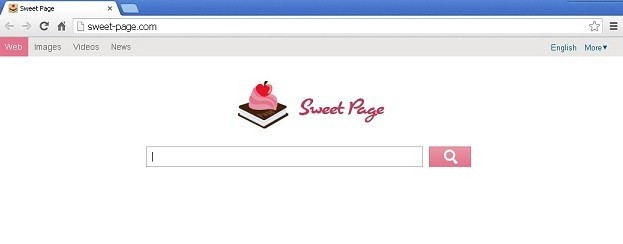
Het programma start zijn eigen verwijderingswizard inEr moet op alle selectievakjes worden gekeken, zodat het programma de volledige computer wist uit zijn aanwezigheid. Hiermee is de eerste en belangrijkste fase voltooid in het beantwoorden van de vraag hoe Sweet Page te verwijderen. We raden u ook aan eventuele andere onbekende toepassingen te verwijderen die waren geïnstalleerd op de dag dat het programma "Page Sweet" op uw computer verscheen. In de regel zijn dit extra of, zoals ze meestal 'partner'-programma's worden genoemd, vaak brengen ze niets nuttigs op zich.
Hoe Sweet Page te verwijderen in de Mozilla Firefox-browser
Verwijder de startpagina van de "Sweet Page" in de "Mozilla Firefox" -browser, als deze niet verdwijnt, ondanks de bovenstaande instructies.

Zorg er vervolgens voor dat het "Object" -venster na het commando "firefox.exe" niets anders heeft dan dubbele aanhalingstekens en de naam van het programma. Als er iets overbodigs is, verwijdert u het en klikt u op de knop "OK".
Daarna alles van je bureaublad verwijderenlinks naar de browser "Mozilla Firefox" (snelkoppelingen, pictogrammen) en maak nieuwe snelkoppelingen voor de browser. Ga hiervoor naar het menu "Start", open "Alle programma's" en voeg alles wat u nodig heeft toe aan het bureaublad door middel van slepen en neerzetten.
Vink daarna in de browserinstellingen aande opgegeven startpagina, klik hiervoor op de "Firefox" -knop in de linkerbovenhoek, ga naar het item "Instellingen" en vervolgens naar het tabblad "Algemeen". Als er een site voor u onbekend is, verwijdert u deze en klikt u op de knop "Ok".
Chrome-browser configureren
Vervolgens zullen we bespreken hoe u Sweet Page in de browser kunt verwijderen.van Google. Doe eerst alles wat in de instructies aan het begin van dit materiaal is beschreven. Onthoud dat in het veld "Object" na het opschrift "chrome.exe" niets moet worden gespecificeerd, behalve de naam van de browser en dubbele aanhalingstekens.
Open vervolgens het auteurschap "Browserinstellingen"door Google en verwijder de standaardopenings- en startpagina's die u niet kent. Daarna zal het probleem dat u zorgen baart, waarschijnlijk verdwijnen.
Werken om de "ongenode gast" uit Internet Explorer te verwijderen
Begin met het volgen van de algemene instructies waarmee dit materiaal is geopend.

Installeer de getroffen browsers opnieuw.Installeer een programma om geïnfecteerde browsers op te schonen en kwaadaardige applicaties te verwijderen. U kunt bijvoorbeeld de Avast-reiniger proberen. U kunt ook de "msconfig" -functies gebruiken. Schakel Sweet Page uit met programma's van derden die gespecialiseerd zijn in het verwijderen van ongewenste programma's. Dus hebben we gekeken hoe we Sweet Page in de browser kunnen verwijderen. We hopen dat je deze tutorial nuttig vindt. Dank u voor uw aandacht.











